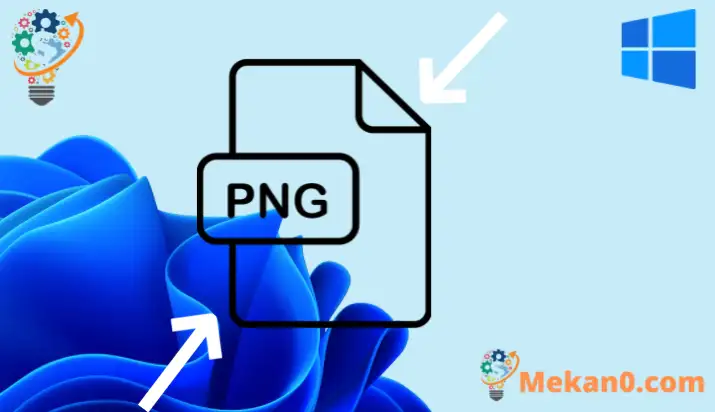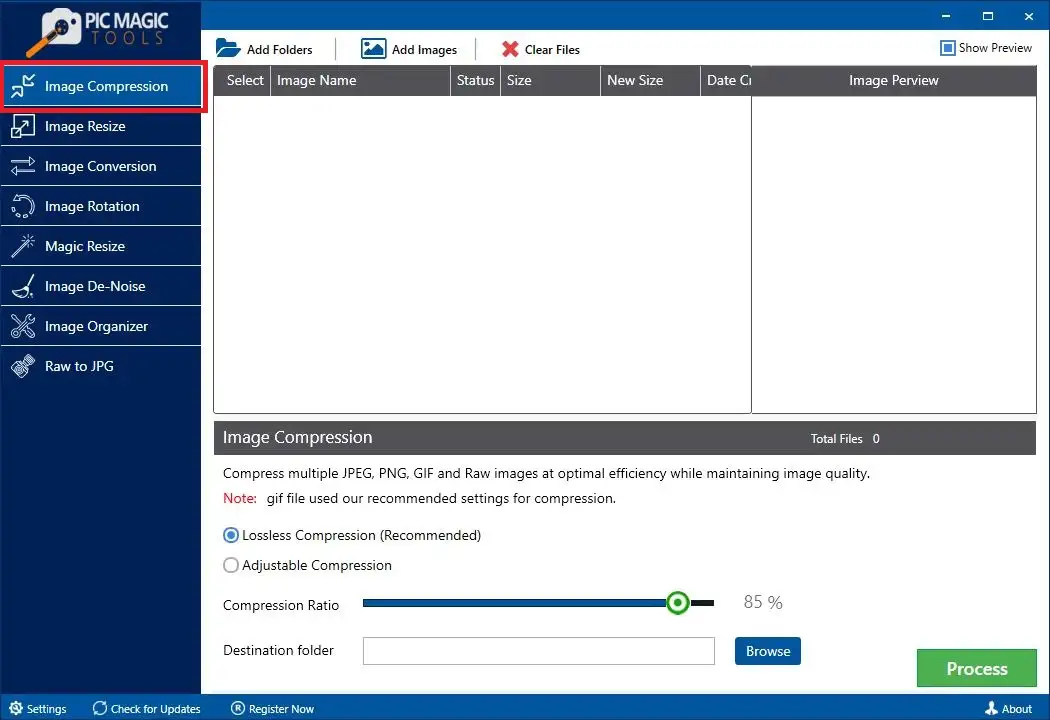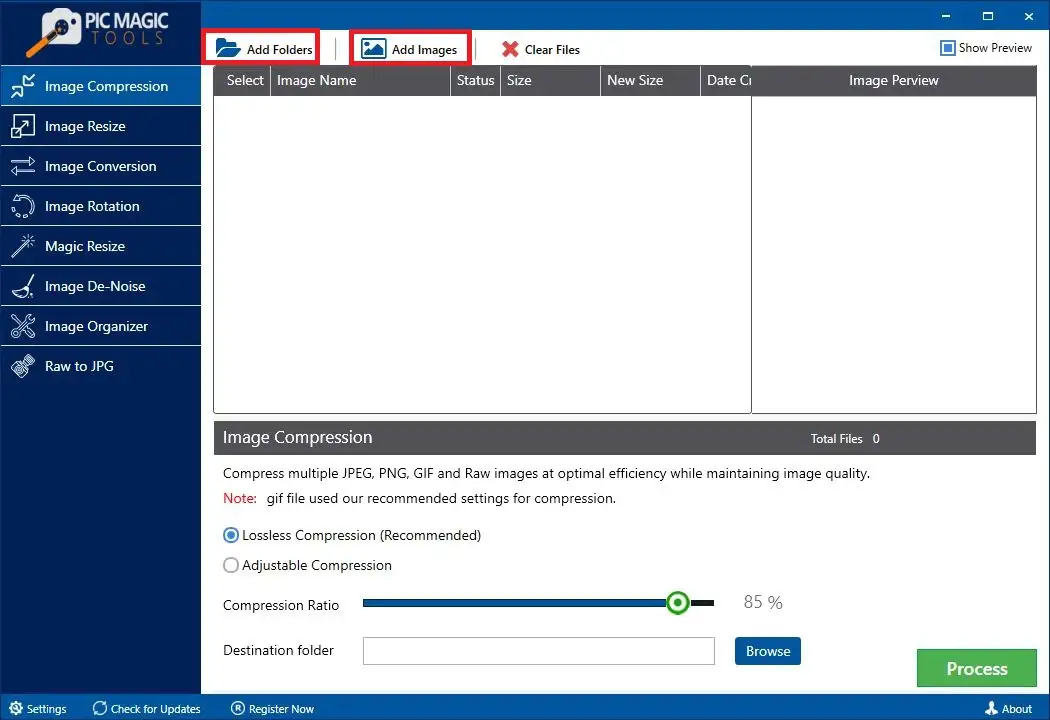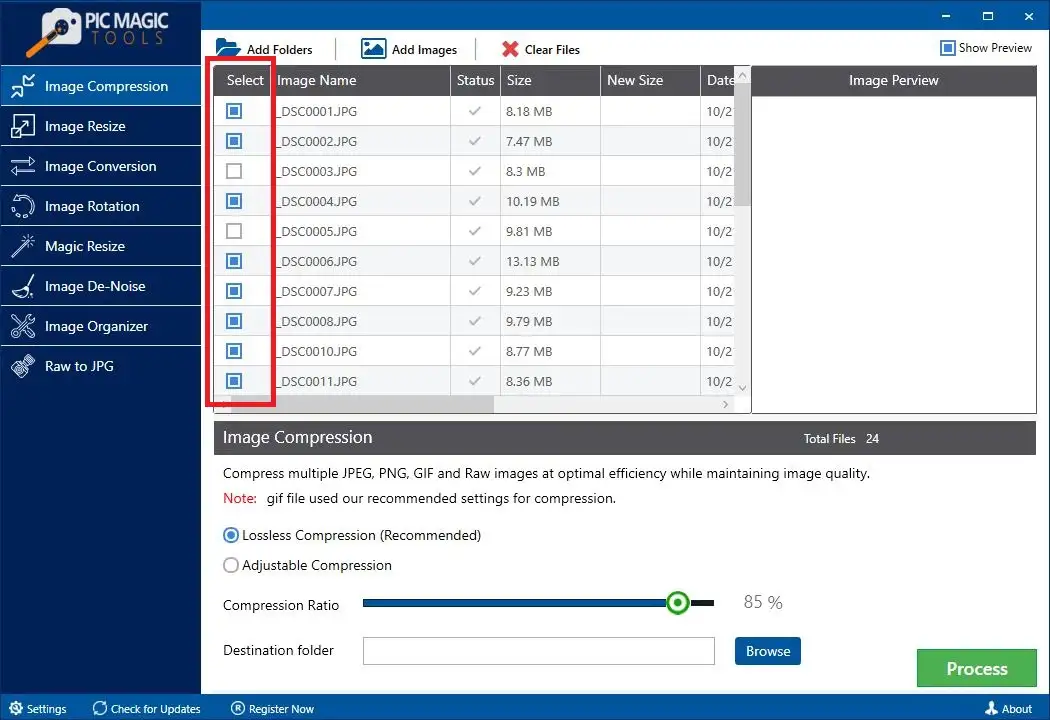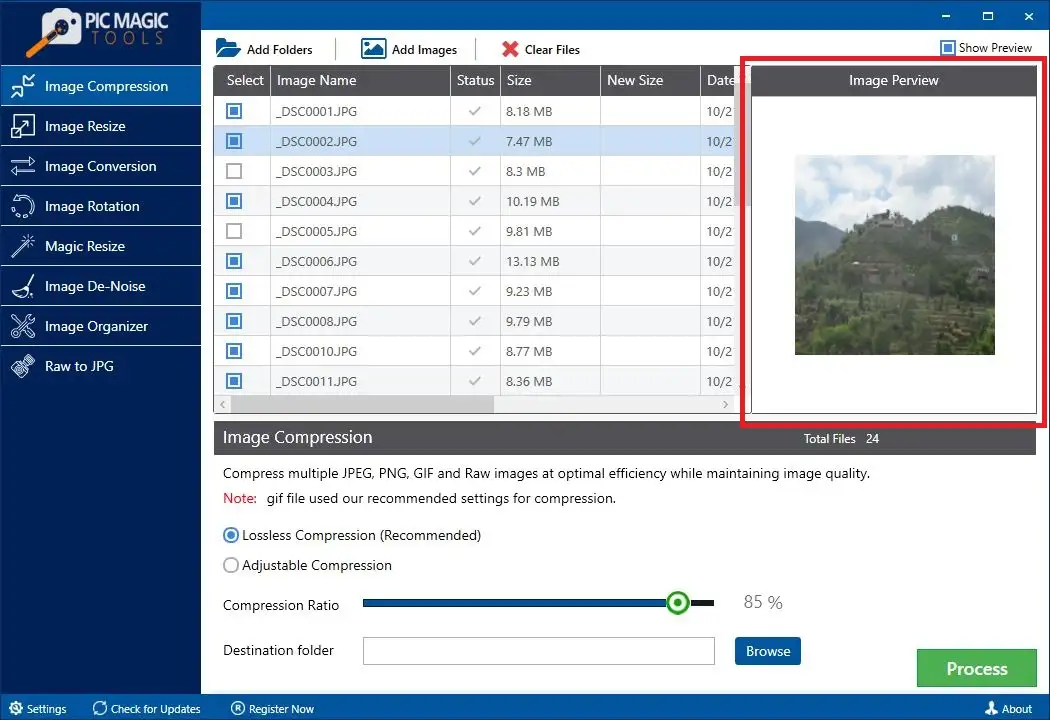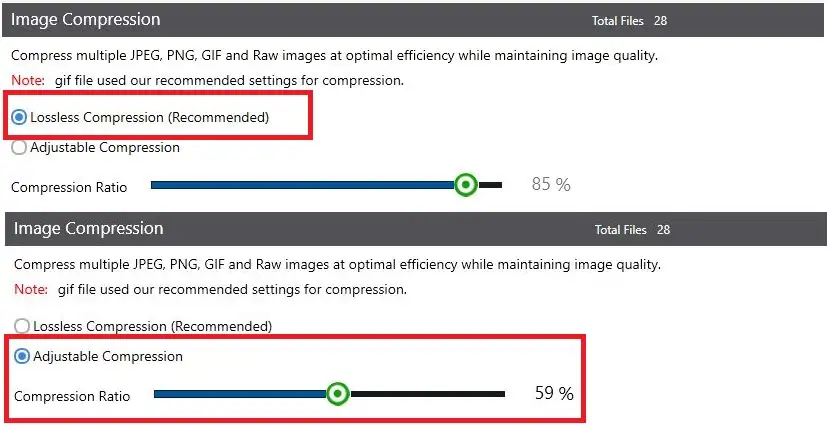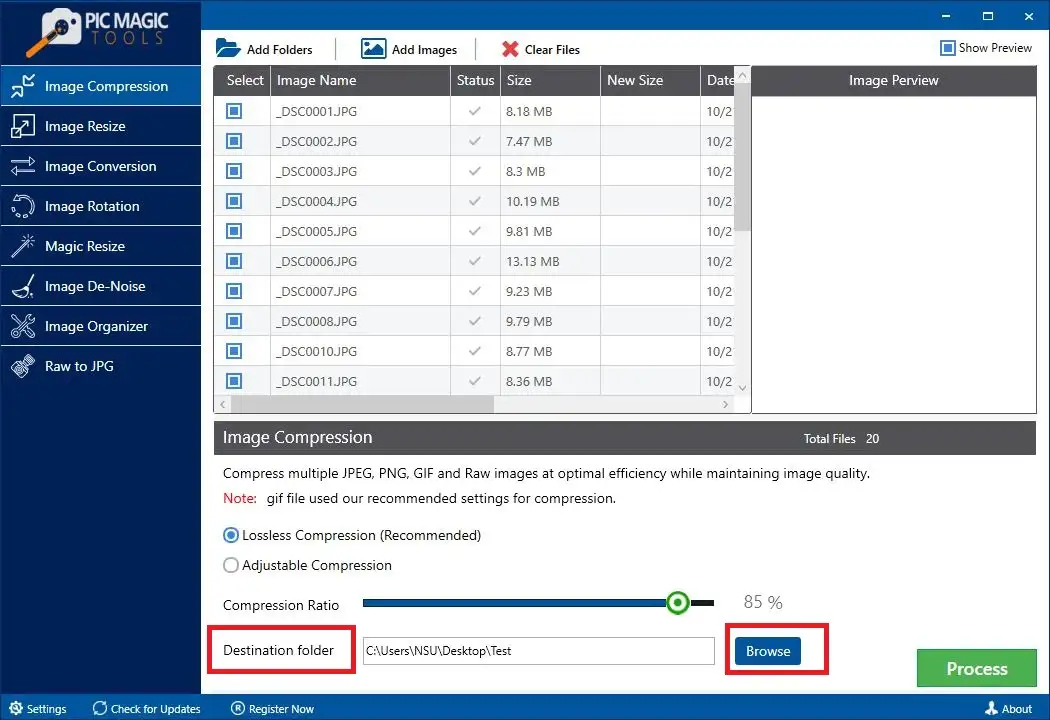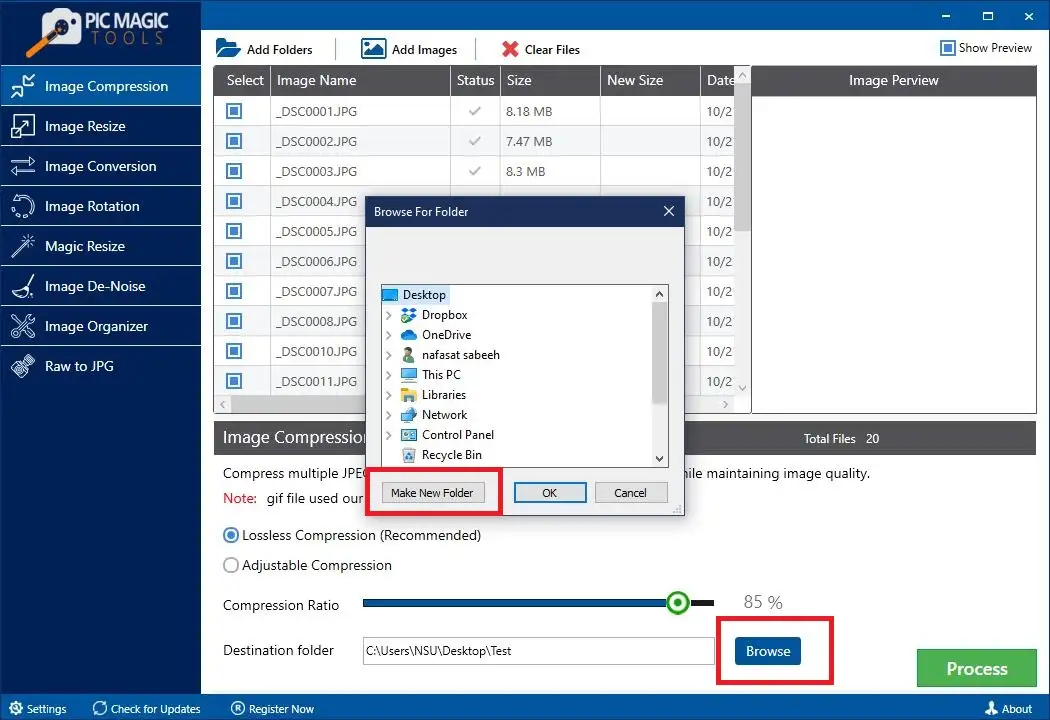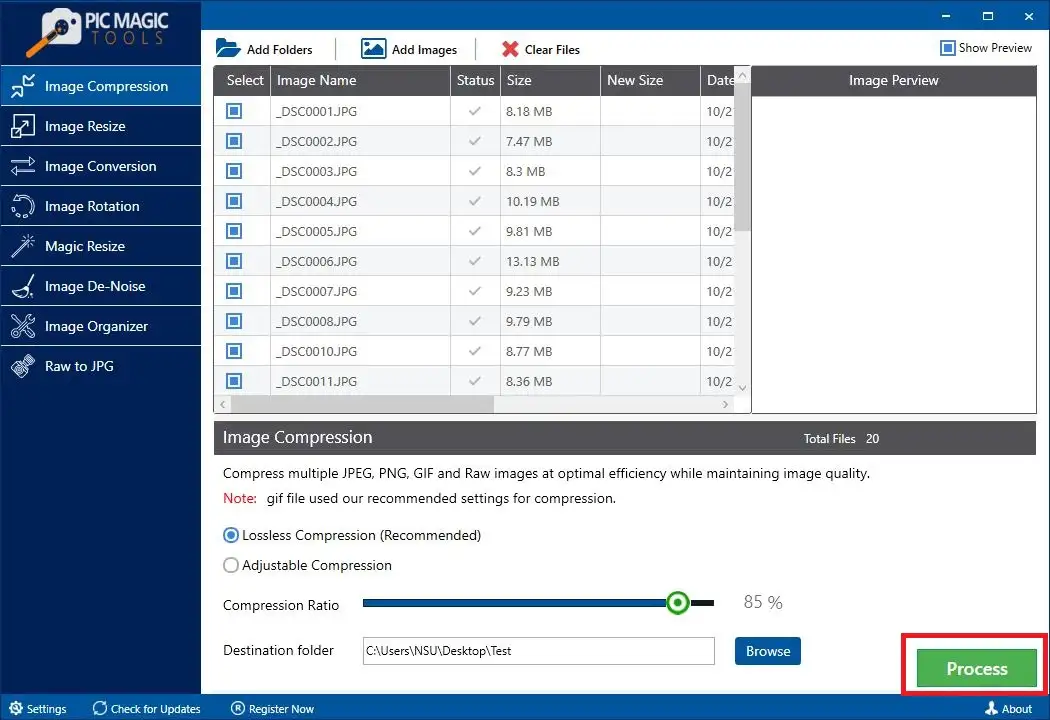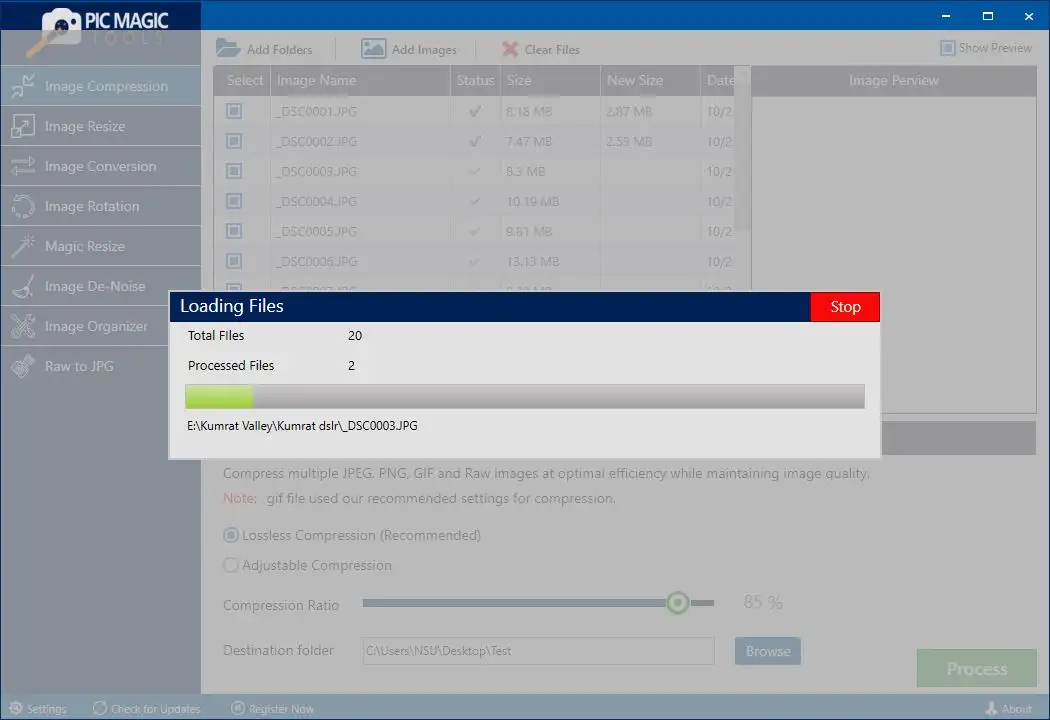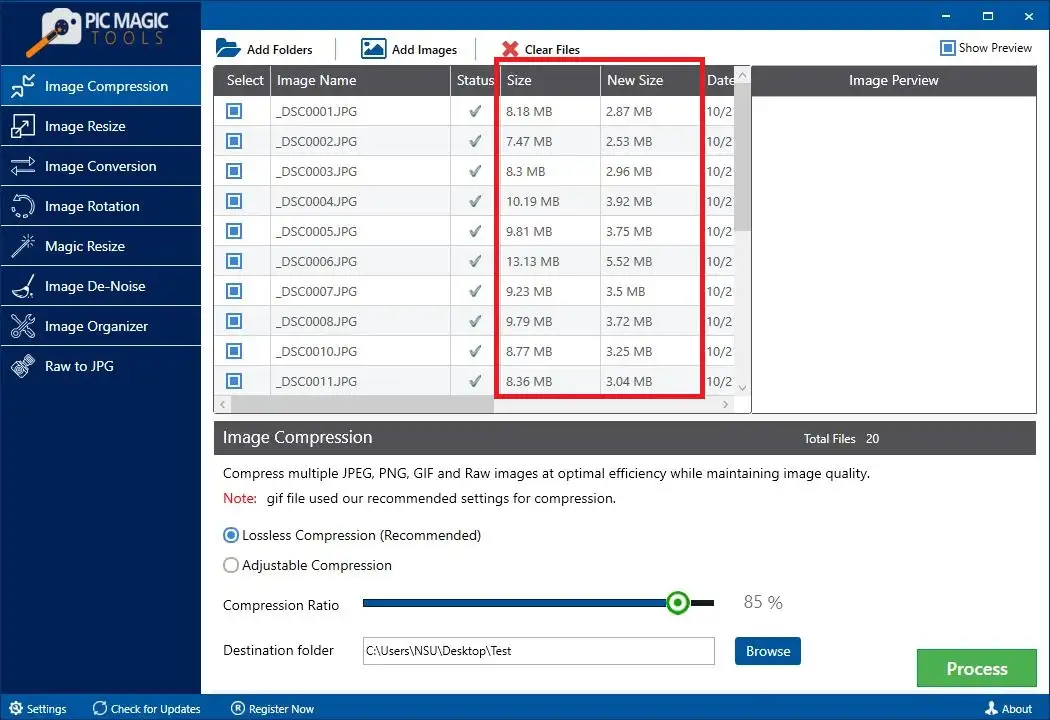ไฟล์ขนาดใหญ่ใช้เวลาในการโหลดนานขึ้นและทำให้ผู้ใช้ไม่สามารถใช้งานได้ การบีบอัดรูปภาพเป็นสิ่งที่จำเป็นในปัจจุบันเนื่องจากรูปภาพที่มีขนาดเล็กจะโหลดได้เร็วกว่า ซึ่งดีสำหรับการจัดอันดับเว็บไซต์ แต่คำถามคือคุณจะบีบอัดภาพปะติดขนาดใหญ่ขึ้นได้อย่างไร เพื่อจุดประสงค์นี้ คุณต้องมีซอฟต์แวร์บีบอัดรูปภาพที่ช่วยบีบอัดรูปภาพได้อย่างง่ายดาย
บทความนี้จะช่วยให้คุณปรับปรุงภาพถ่ายได้อย่างแม่นยำและรวดเร็วยิ่งขึ้นโดยใช้เครื่องมือ PicMagic มันจะทำงานให้คุณลดขนาดของภาพปะติดได้อย่างง่ายดาย อ่านบทความเพื่อเรียนรู้เกี่ยวกับการบีบอัดเวทย์มนตร์ของเครื่องมือ PicMagic
ทำไมคุณต้องบีบอัดรูปภาพ
หากคุณตั้งใจจะอัปโหลดรูปโปรไฟล์โซเชียลมีเดียหรือโพสต์ภาพบล็อกและรูปภาพนั้นไม่ได้อัปโหลดเนื่องจากขนาดที่ใหญ่กว่า สิ่งที่คุณจะทำตอนนี้เพื่ออัปโหลดภาพเฉพาะ? คุณต้องลดขนาดภาพเพื่อให้ภาพมีประโยชน์ การปรับปรุงภาพไม่ใช่เรื่องยากในปัจจุบัน เพื่อจุดประสงค์นี้ คุณต้องดาวน์โหลดโปรแกรมบีบอัดรูปภาพสำหรับพีซี หรือใช้โปรแกรมบีบอัดรูปภาพออนไลน์เพื่อปรับปรุงรูปภาพ
การบีบอัดรูปภาพช่วยเพิ่มประสิทธิภาพและ SEO หรือไม่
ใช่ ข้อเท็จจริงที่ว่ารูปภาพที่ปรับให้เหมาะสมช่วยปรับปรุงประสิทธิภาพของเว็บไซต์และการเพิ่มประสิทธิภาพกลไกค้นหาเว็บไซต์ รูปภาพขนาดใหญ่ใช้เวลานานในการโหลด ซึ่งลดความเร็วของเว็บไซต์ ความช้าของเว็บไซต์ส่งผลต่อ SEO และลดอันดับของเว็บไซต์ในเครื่องมือค้นหา นอกจากนี้ยังต้องใช้เวลาเนื่องจากทุกเว็บไซต์ใช้ภาพที่มีความละเอียดสูงเพื่อประสิทธิภาพที่ดีขึ้นและประสบการณ์การใช้งานที่ดีขึ้น ภาพที่บีบอัดหรือภาพที่เล็กลงช่วยปรับปรุงการเข้าชมเว็บไซต์และอันดับเว็บไซต์ในระดับสูง รูปภาพที่ปรับให้เหมาะสมยังสามารถเพิ่มประสิทธิภาพ SEO บนหน้าสำหรับเว็บไซต์ใดก็ได้
มาดูวิธีการใช้ซอฟต์แวร์บีบอัดรูปภาพเพื่อบีบอัดรูปภาพโดยไม่กระทบต่อคุณภาพดั้งเดิมของรูปภาพในทันที
บีบอัดรูปภาพโดยใช้เครื่องมือ PicMagic
เครื่องมือ PicMagic เป็นโปรแกรมบีบอัดรูปภาพที่ใช้ปรับปรุงภาพตัดปะที่มีความละเอียดสูง จะไม่ทำลายคุณภาพของภาพและดำเนินการบีบอัดข้อมูลในทันที เครื่องมือ PicMagic สามารถปรับปรุงรูปภาพได้ทุกประเภท ทำตามขั้นตอนเพื่อบีบอัดและอัปโหลดเว็บไซต์รูปภาพใดๆ
- ดาวน์โหลด PicMagic Tools ซอฟต์แวร์บีบอัดรูปภาพ แล้วเปิดขึ้นมา
- คลิกปุ่ม "บีบอัดรูปภาพ" เพื่อเพิ่มรูปภาพของคุณ
- อัปโหลดรูปภาพโดยคลิกที่ "เพิ่มรูปภาพ" หรือ "เพิ่มโฟลเดอร์"
- คุณสามารถเลือกภาพทั้งหมดหรือเลือกด้วยตนเองโดยคลิกที่ช่องทำเครื่องหมาย
- คลิกช่องแสดงตัวอย่างเพื่อดูตัวอย่างภาพ
- PicMagic Tools มีสองตัวเลือกในส่วนการบีบอัดภาพ: การบีบอัดแบบไม่สูญเสียข้อมูลและการบีบอัดแบบปรับได้ คุณสามารถเลือกตัวเลือกที่ต้องการได้ ในการบีบอัดที่ปรับได้ ผู้ใช้ต้องระบุอัตราส่วนการอัดเพื่อปรับปรุงภาพ
- ตอนนี้ คลิกที่ปุ่ม Browse และระบุเส้นทางปลายทางที่คุณเลือก
- เมื่อคลิกปุ่มเรียกดู คุณสามารถสร้างโฟลเดอร์ส่วนตัวใหม่เพื่อบันทึกรูปภาพที่บีบอัดได้
- ในการเริ่มต้นการบีบอัดให้คลิกที่ปุ่ม "ประมวลผล"
- รออย่างอดทนเพื่อให้กระบวนการเสร็จสมบูรณ์เนื่องจากจะใช้เวลาไม่นาน
- หลังจากเสร็จสิ้นกระบวนการ คุณจะสังเกตเห็นขนาดของภาพที่บีบอัดในคอลัมน์ขนาดใหม่ของเครื่องมือ PicMagic
ด้วยคำแนะนำนี้ คุณสามารถบีบอัดชุดรูปภาพได้อย่างง่ายดายโดยใช้เครื่องมือ PicMagic
อัศตินตาจา
หลังจากอ่านบทความนี้แล้ว เราหวังว่าคุณจะสามารถเพิ่มประสิทธิภาพรูปภาพทั้งหมดที่คุณต้องการบีบอัดได้ ในคู่มือนี้ เราได้อธิบายวิธีบีบอัดรูปภาพโดยใช้เครื่องมือเพิ่มประสิทธิภาพรูปภาพ งานที่คุณวางใจได้ เครื่องมือ PicMagic จะไม่ทำให้ไฟล์ต้นฉบับเสียหายและบีบอัดภาพตัดปะทันที คุณสามารถอัปโหลดภาพที่บีบอัดโดย PicMagic Tools ไปยังเว็บไซต์ใดก็ได้โดยไม่ต้องกังวล รูปภาพที่ปรับให้เหมาะสมจะไม่ส่งผลต่อประสิทธิภาพของเว็บไซต์และจะโหลดได้โดยไม่ยุ่งยาก ดาวน์โหลด PicMagic Tools โปรแกรมบีบอัดรูปภาพ และเพลิดเพลินกับการบีบอัดรูปภาพได้อย่างต่อเนื่อง